在我们平时使用Word文档办公时,为了丰富我们的Word内容,有的时候需要在文中插入一些图片。但当我们插图过大的时候,就会出现插图超出边框的情况,那么该怎样做才能使图片全部显示呢?下面就给大家演示一下。
Word插图不出框方法:
首先打开一个文档,我们看到文中插图已经出框,不能完全显示:
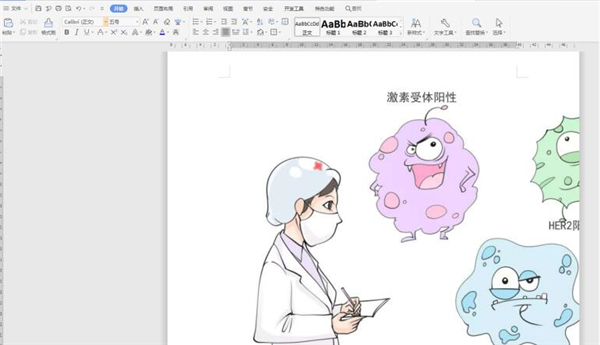
选中图片,点击工具栏上的【图片工具】,确保“锁定纵横比”掐面的小方框已经勾选:
Word文本内容如何快速分栏?Word文本内容快速分栏方法
我们在日常使用Word文档时,经常会遇到各种排版的问题,好看的排版能够让我们的Word文档看起来更加整齐美观。那么,当我们遇到需要将文档内容进行分栏时,该怎么办呢?接下来就给大家分享一下将文本内容快速分栏的小技巧。
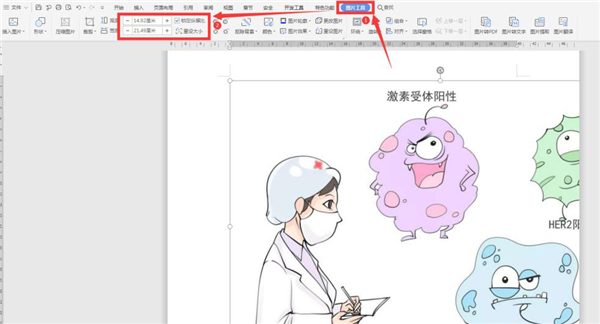
在“高度”一栏输入合适的数字:
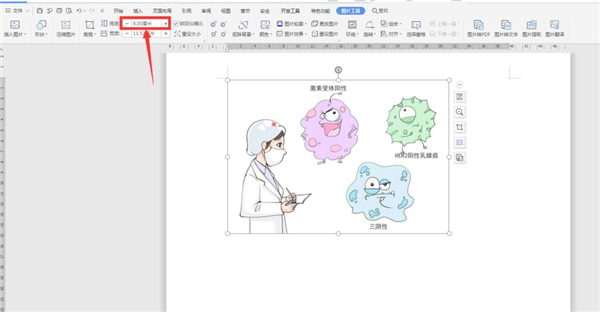
最后图片已经全部显示:

以上就是关于Word让插图不出框方法的全部介绍了,希望可以帮助到大家。
Word让文字自动适应单元格大小的小技巧
我们在编辑Word文档的时候,经常会插入到各种不同的表格,这个时候我们把文字输入到不同的表格偶尔会出现不自适应大小的情况。那么如何才能让文字自动适应单元格的大小呢?下面就给大家分享一下让文字自动适应单元格大小的小技巧。


